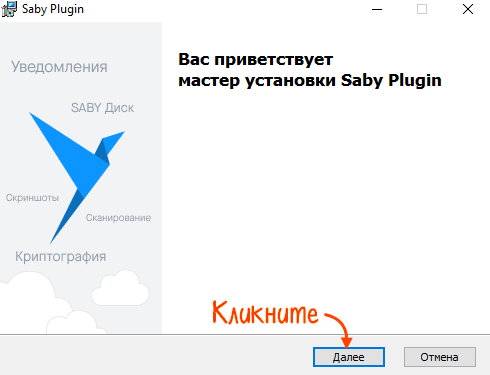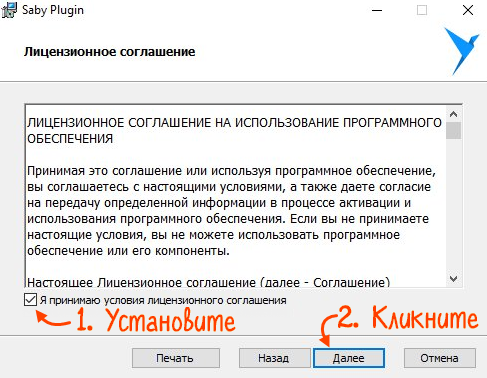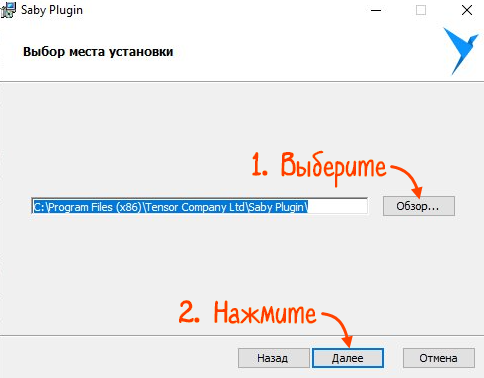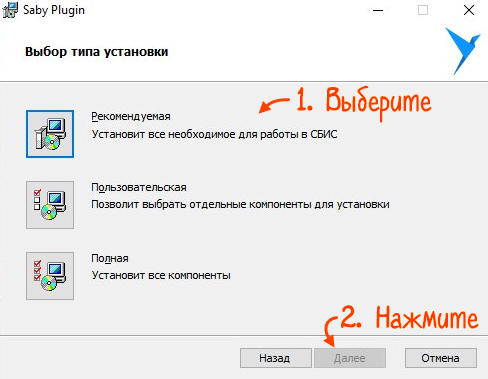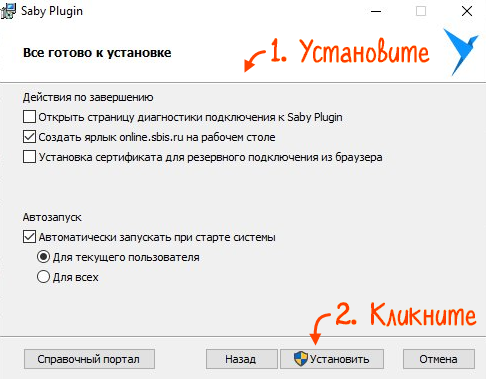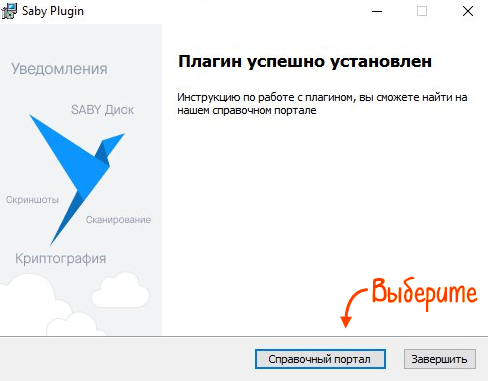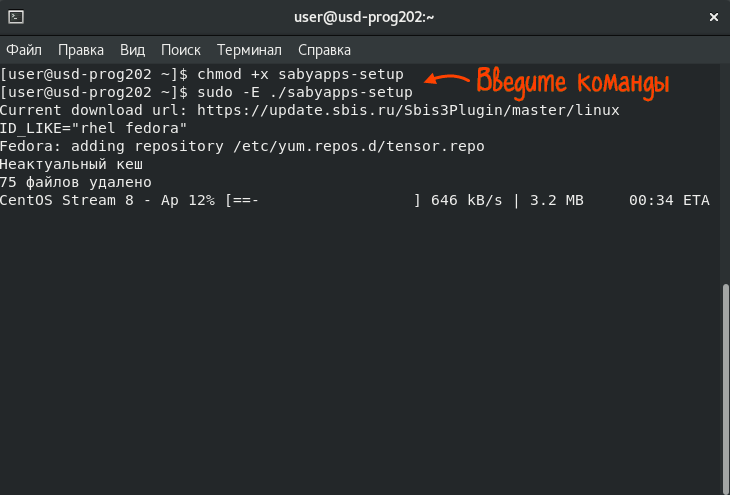Не получается запустить веб-установщик.
Причина №1. У пользователя нет прав администратора на компьютере
Обратитесь к системному администратору.
Причина №2. Повреждена программа «Веб-установщик»
Скачайте другой установочный файл СБИС Плагина. Порядок установки зависит от операционной системы вашего компьютера.
Windows
Windows
Linux
Linux
macOS
macOS
- В зависимости от особенностей вашей системы выберите тип дистрибутива.
 Рекомендованный (MSI). Содержит только основные модули. Например, модуль для дистанционного подписания, загрузки и выгрузки документов, отправки отчетности, настройки уведомлений. Если при работе в СБИС потребуются дополнительные возможности, они скачаются автоматически. Рекомендуем при стабильном подключении к интернету.
Рекомендованный (MSI). Содержит только основные модули. Например, модуль для дистанционного подписания, загрузки и выгрузки документов, отправки отчетности, настройки уведомлений. Если при работе в СБИС потребуются дополнительные возможности, они скачаются автоматически. Рекомендуем при стабильном подключении к интернету. Полный (MSI). Включает полный комплект модулей. Например, модуль для работы с Saby Диском и приложением Saby Admin, настройки взаимодействия с внешними системами, выгрузки документов из личного кабинета и другое. Рекомендуем при невысокой скорости интернета и ограничениях на загрузку файлов.
Полный (MSI). Включает полный комплект модулей. Например, модуль для работы с Saby Диском и приложением Saby Admin, настройки взаимодействия с внешними системами, выгрузки документов из личного кабинета и другое. Рекомендуем при невысокой скорости интернета и ограничениях на загрузку файлов. Минимальный (MSI). Предназначен для ЭДО в онлайн-версии СБИС и сдачи электронной отчетности. Дистанционное подписание — недоступно. Не содержит уведомлений и дополнительных возможностей, например скриншотера и возможности печатать штрихкод на документах.
Минимальный (MSI). Предназначен для ЭДО в онлайн-версии СБИС и сдачи электронной отчетности. Дистанционное подписание — недоступно. Не содержит уведомлений и дополнительных возможностей, например скриншотера и возможности печатать штрихкод на документах.- Запустите файл установки, в приветственном окне кликните «Далее».
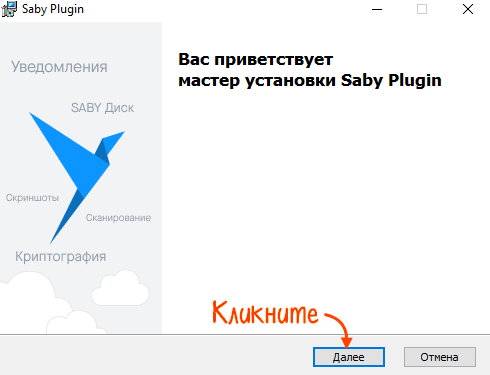
- Установите флаг «Я принимаю условия лицензионного соглашения» и кликните «Далее».
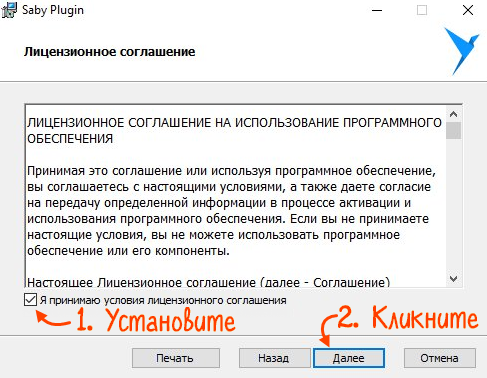
- Выберите каталог установки и нажмите «Далее».
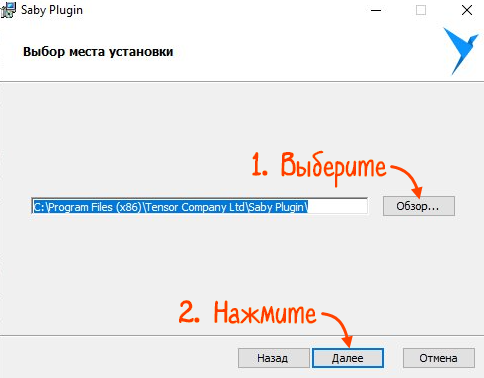
- В полном установочном файле по умолчанию указана «Рекомендуемая» установка. В ней содержатся только основные модули. Чтобы установить расширенный набор модулей, выберите тип установки:
- «Пользовательская» — отметьте флагами модули, с помощью которых хотите расширить пакет основных;
- «Полная» — рекомендуем выбрать этот тип, если на вашем компьютере установлены ограничения на загрузку файлов, медленное подключение к интернету или требуется загрузить расширения на несколько ПК. Будет установлен полный пакет расширений, и дополнительно ничего (кроме обновлений этих модулей) загружать не понадобится.
- Нажмите «Далее».
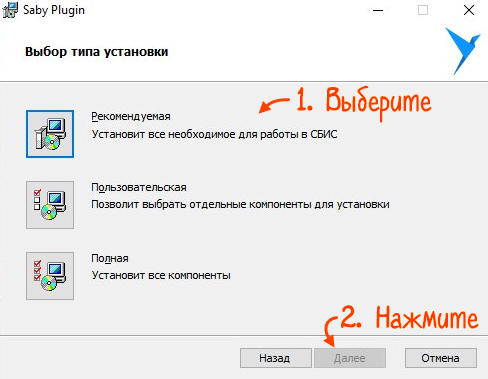
- В окне «Все готово к установке» установите флаги напротив параметров:
- «Открыть страницу диагностики подключения к Saby Plugin» — выполните диагностику рабочего места, если обнаружены проблемы работы СБИС Плагина, устраните их;
- «Установка сертификата для резервного подключения из браузера» — чтобы браузер Internet Explorer поддерживал работу СБИС Плагина;
- «Автоматически запускать при старте системы» — чтобы при включении компьютера запускалось приложение.
- Кликните «Установить».
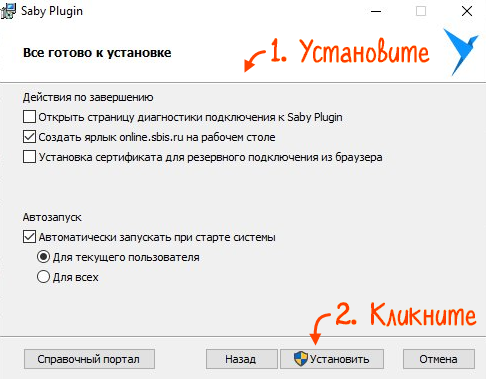
- Нажмите «Справочный портал», чтобы перейти на сайт помощи или «Завершить».
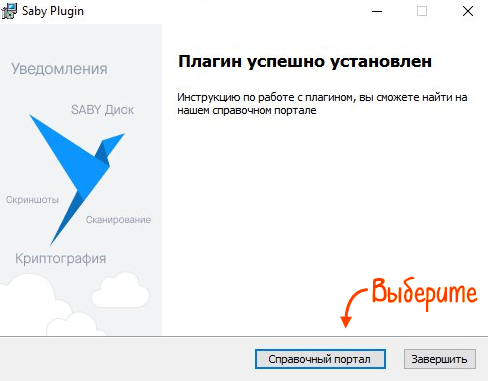
СБИС Плагин установлен.
 Скачайте установочный файл СБИС Плагина.
Скачайте установочный файл СБИС Плагина.- Перейдите в папку, где хранится установочный файл. Порядок действий зависит от дистрибутива Linux.
- Выполните команду: Затем выполните команду:
chmod +x sabyapps-setup
sudo -E ./sabyapps-setup
Введите пароль администратора. Дождитесь окончания установки.
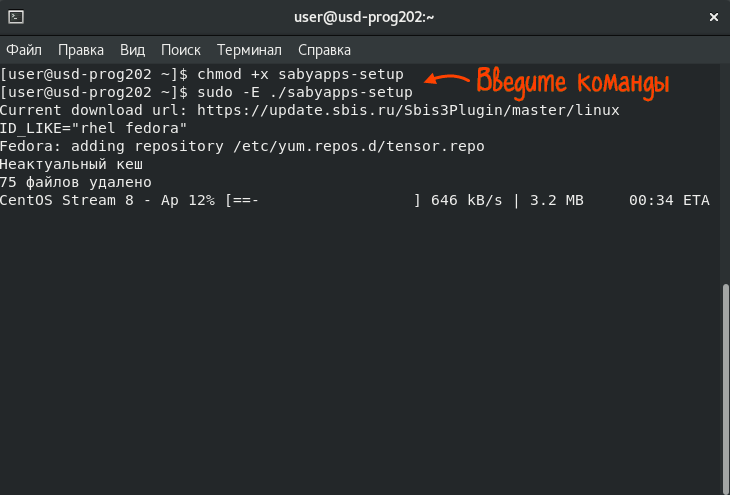
СБИС Плагин установлен. Чтобы запустить приложение от имени пользователя, перезагрузите компьютер либо завершите сеанс пользователя, а потом повторно авторизуйтесь под его именем.
Скачайте и запустите установочный файл:
 для Intel (PKG);
для Intel (PKG); для Apple Silicon (PKG).
для Apple Silicon (PKG).
Если появилось окно «Сохранить как», выберите папку, где будет храниться установочный файл.
- Следуйте указаниям мастера.
- Что делать, если появилось сообщение «Файл «sbis3plugin-setup.pkg» невозможно открыть, так как Apple не может проверить его на наличие вредоносного ПО»?
- Что делать, если появилось сообщение «Вы вносите изменения в настройки доверительных сертификатов системы»?
- Что делать, если появилось сообщение «Приложение «Установщик» пытается установить новое ПО»?
- Дождитесь окончания установки и нажмите «Закрыть».
Нашли неточность? Выделите текст с ошибкой и нажмите ctrl + enter.